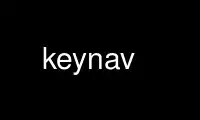
This is the command keynav that can be run in the OnWorks free hosting provider using one of our multiple free online workstations such as Ubuntu Online, Fedora Online, Windows online emulator or MAC OS online emulator
PROGRAM:
NAME
keynav - a keyboard-driven mouse cursor mover
SYNOPSIS
keynav
DESCRIPTION
Keynav makes your keyboard a fast mouse cursor mover. You can move the cursor to any point
on the screen with a few key strokes. It also simulates mouse click. You can do everything
mouse can do with a keyboard.
HOW TO USE
Run keynav, and activate it by pressing Ctrl+; (semicolon). You should see a thin frame
on the screen with a cross in it.
Default configuration:
* h : select the left half of the region
* j : select the bottom half of the region
* k : select the top half of the region
* l : select the right half of the region
* Shift+h : move the region left
* Shift+j : move the region down
* Shift+k : move the region up
* Shift+l : move the region right
* Semicolon: move the cursor to the center of the selected region
* Spacebar : move the cursor and left-click
* Escape : cancel the move
CONFIGURATION
You can configure your own key setting. There is an example in
/usr/share/doc/keynav/keynavrc. Copy it to $HOME/.keynavrc and edit it as you like.
CONFFILE COMMANDS
* start : activate keynav
* end : deactivate keynav
* cut-left : select the left half of the region
* cut-right : select the right half of the region
* cut-up : select the top half of the region
* cut-down : select the bottom half of the region
* move-left : move the region left
* move-right : move the region right
* move-up : move the region up
* move-down : move the region down
* warp : move the cursor to the center of the selected region
* click 1 : left-click
* click 2 : middle-click
* click 3 : right-click
* doubleclick 1: left-click twice quickly
* doubleclick 2: middle-click twice quickly
* doubleclick 3: right-click twice quickly
* drag <button> [keyseq]: toggle dragging mode for the given button
Example: "drag 1 alt" to do a alt+click-drag
* grid <rows>x<columns> : change the grid layout of the selection
Example: "grid 2x3" to cut screen to 6 cells
* cell-select <row>x<column>: select a specific cell in the grid
* cell-select <cell> : select a specific cell in the grid
Use keynav online using onworks.net services
